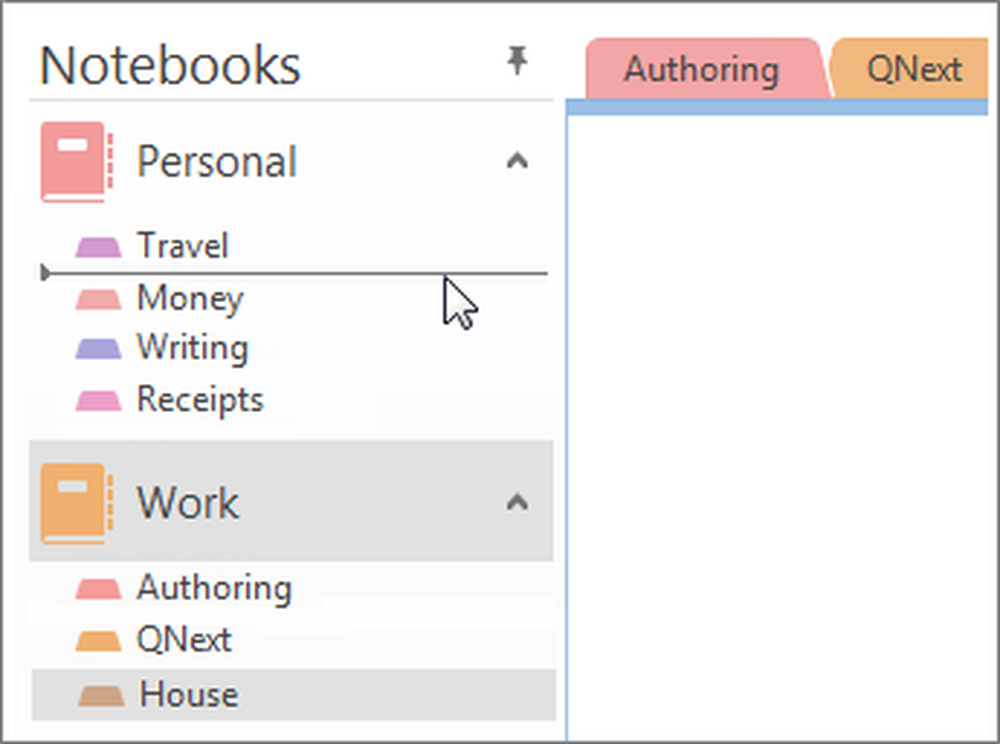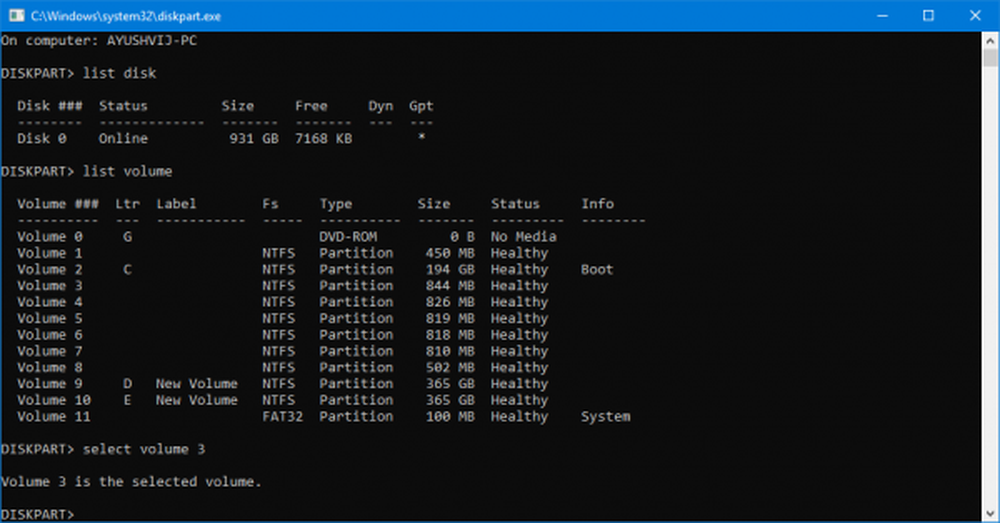Cómo eliminar una página en blanco al final de un documento de Microsoft Word

Microsoft Word es una excelente herramienta para crear, editar y compartir sus archivos con otras personas, pero algunas tareas nos pueden molestar cuando intentamos trabajar en un documento. Eliminar una página en blanco es una de esas tareas. Aquí hay una solución simple para ello.!
Eliminar una página en un documento de Word
Microsoft Word no es lo mismo que Microsoft PowerPoint, donde puede eliminar diapositivas simplemente seleccionándolas y eliminándolas. En Word, debe eliminar el contenido (texto y gráficos) para eliminar páginas. Para hacer que los párrafos vacíos sean más fáciles de ver, cambie a mostrar marcas de párrafo: presione Ctrl + Shift + 8. Luego, selecciona el contenido de esa página y pulsa eliminar..
Del mismo modo, puede seleccionar y eliminar una sola página de contenido en cualquier parte del documento. Para esto, el procedimiento es algo diferente..
Así es como funciona!
Coloque el cursor en cualquier lugar de la página de contenido que desea eliminar y cambie a la pestaña "Inicio".
En la pestaña Inicio, busque la opción 'Buscar' ubicada en la esquina superior derecha y presione la flecha desplegable. De la lista de opciones mostradas, seleccione 'Ir a'.
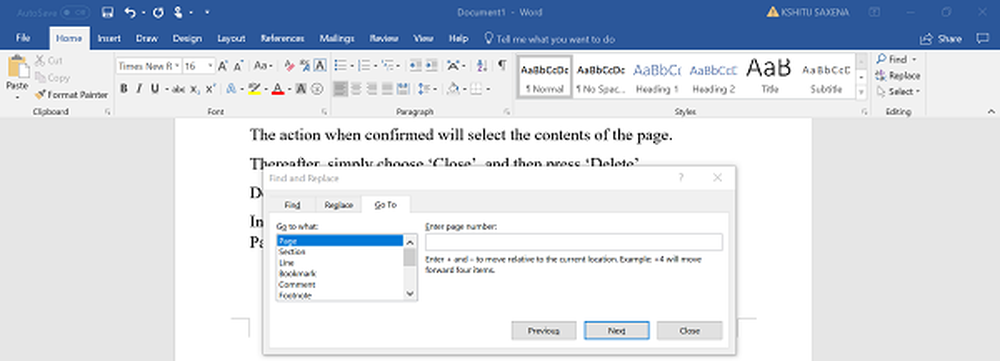
La acción cuando se confirme seleccionará los contenidos de la página..
A partir de entonces, simplemente seleccione 'Cerrar' y luego presione 'Eliminar'.
Eliminar una página en blanco en Word
En el documento de Word abierto, elija la marca de párrafo en el grupo de párrafos visible en la pestaña "Inicio".
Ahora, para eliminar una página en blanco al final del documento, seleccione los marcadores de párrafo (¶) al final del documento, y presione el botón 'Eliminar'. Una vez hecho esto, haga clic de nuevo en la marca de párrafo para desactivarlo.
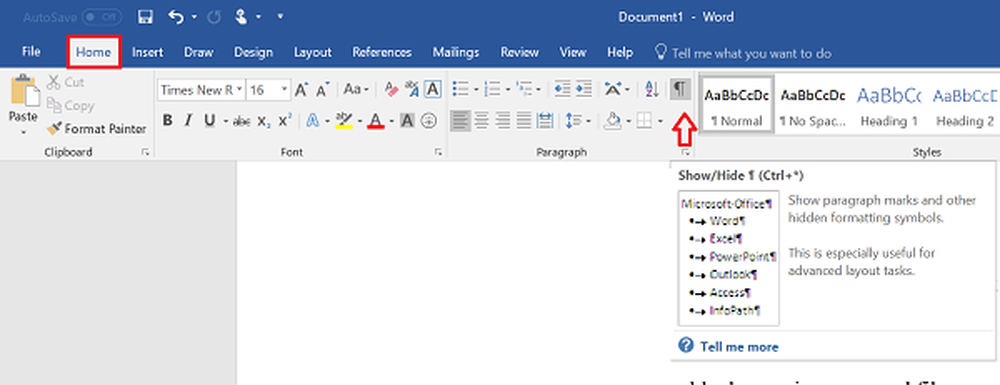
Si el método mencionado anteriormente no funciona, abra el archivo de Word y haga clic en el menú 'Archivo'.
Más tarde, vaya a la opción Imprimir y seleccione Vista previa de impresión de la lista de opciones mostradas.
Finalmente, haga clic en Encoger una página para eliminar automáticamente la otra página en blanco.
Eso es!